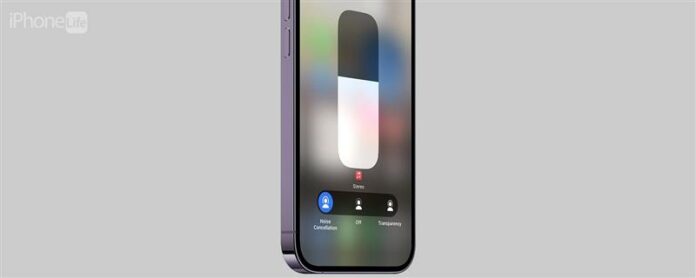Един от най -големите тегления на AirPods Pro е активното му отмяна на шума, което използва външни микрофони за откриване на звуци около вас и филтриране на тях. Въпреки това, вашето изживяване на слушане може да бъде отрицателно повлияно, ако анулирането на шумовете ви на AirPods Pro не работи. В тази статия ще разгледаме какво да направим, за да помогнем за разрешаването на ситуацията.
Направо на:
- Тест AirPods Pro Noise Anculing с друго устройство
- чисти airpods pro, за да се коригира отмяната на шума
- airpods pro от анулиране на шума изисква и двете airpods
- превключвател между режимите на шума-контрол
- Извършете тест за ухото приспособяване
- Проверете за актуализации, за да фиксирате анулиране на AirPods Pro Noise
- нулиране на вашите airpods pro
- Често задавани въпроси
Тествайте AirPods Pro Noise Anceling с друго устройство
Първата стъпка в отстраняването на неизправностите на вашия AirPods Pro Noise Anculing не работи е да тествате безжичните си слушалки с друго устройство. Ако функционалността за отмяна на шума все още не работи, когато е свързана с различен iPhone, ще знаете, че проблемът е със самите AirPods, а не с вашия телефон.
Ако вашите AirPods Pro вече не са свързани към друго устройство, можете да следвате стъпките в как да нулирате секцията AirPods Pro За да ги свържете с различно iPhone или iPad. За повече съвети AirPods, не забравяйте да Регистрирайте се за нашия безплатен съвет за деня бюлетин.
Clean AirPods Pro За да се коригира отмяната на шума
Един от многото фактори, които влизат в активна работа за отмяна на шума, е външният микрофон на AirPods Pro. Ако микрофоните станат изпечени с мръсотия или уши, тогава анулирането на шума може да не работи толкова ефективно. Опитайте да почистите микрофонните мрежи със сух памучен тампон, за да премахнете всички вградени отломки.
AirPods Pro Anculation Ancullation изисква и двете AirPods
Използвате ли и двете AirPods, когато използвате активно отмяна на шума или само едно? Анулирането на шума е проектирано да се използва, когато и двата AirPods са поставени в ушите ви. Ако използвате само един AirPod наведнъж, активното анулиране на шума автоматично ще се изключи. Тъй като тази функция е проектирана да блокира външния звук, целта на функционалността се губи, когато се използва само един AirPod.
Ако обаче искате да използвате активно отменяне на шума с единствен AirPod, Apple предостави опция за включването му. Ето как да включите отмяната на шума на AirPods, когато използвате само един:
- С вашия AirPods Pro, свързан към вашия iPhone или iPad, отворете приложението настройки .

- Докоснете вашите AirPods.
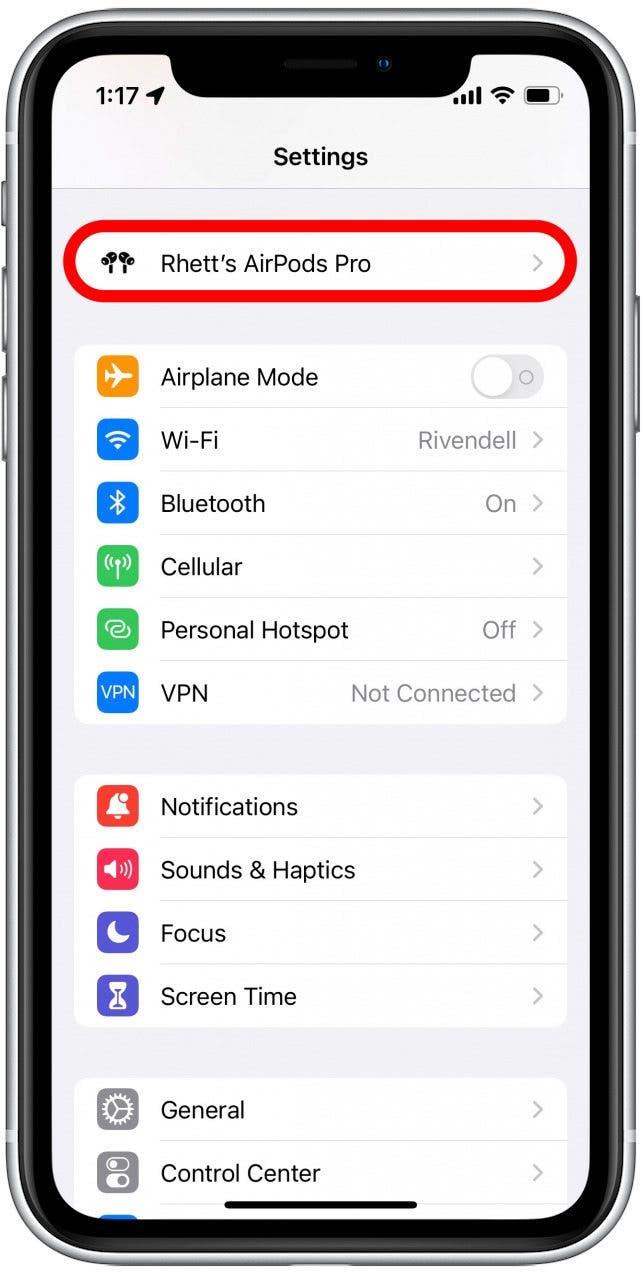
- Превъртете надолу и докоснете достъпност .
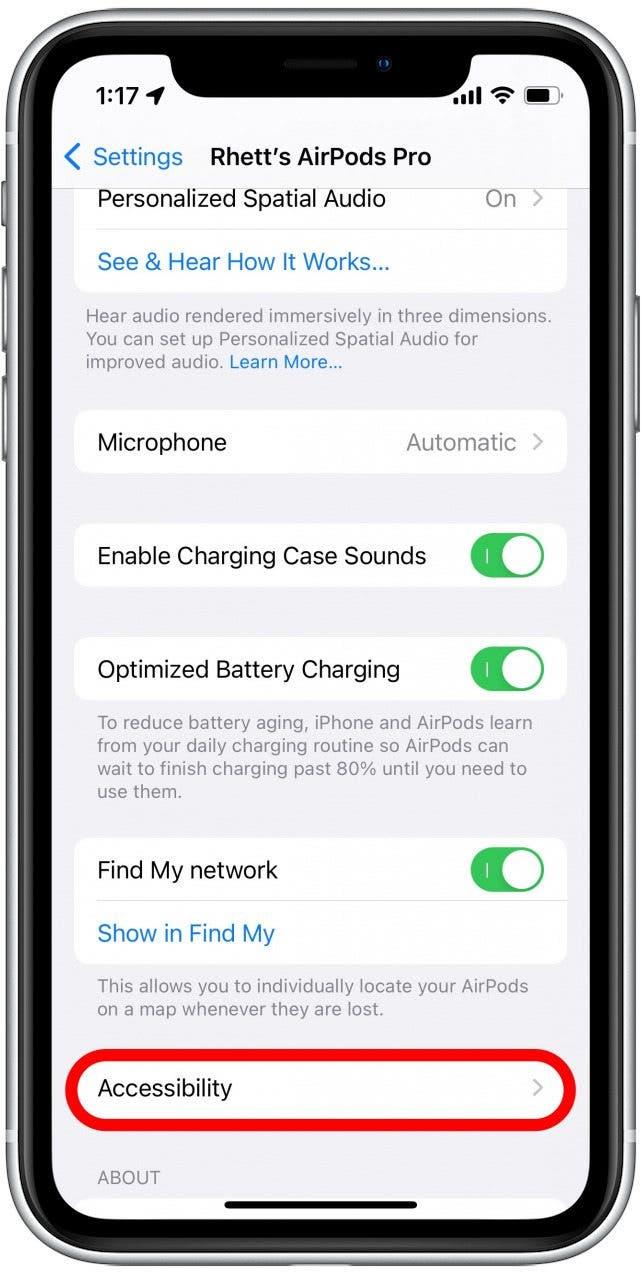
- Под Control Control докоснете превключването до шумопотискане с един AirPod , така че да стане зелено.
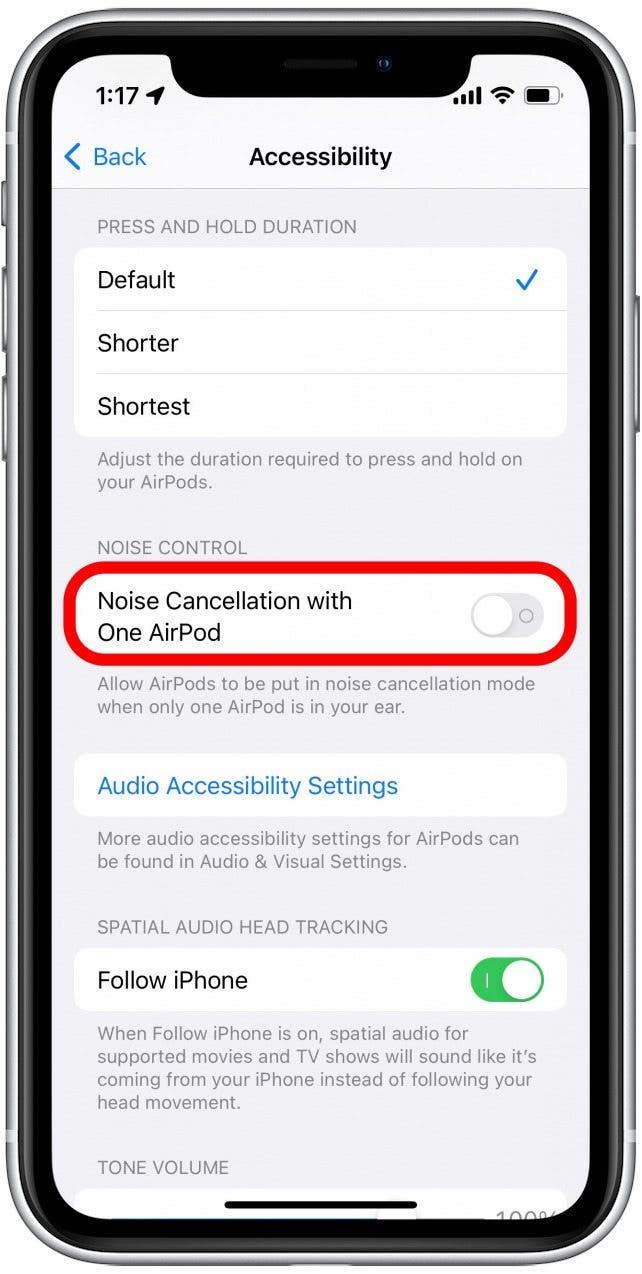
С включване на тази функция, вече ще можете да използвате активно анулиране на шум, докато само един AirPod е в ухото ви. Той обаче няма да е толкова ефективен, тъй като външният звук все още може да достигне до другото ви ухо.
Превключете между режимите за контрол на шума
AirPods Pro са уникални по това, че предлагат повече от просто активно отмяна на шума. Те също имат режим на прозрачност , който ви позволява да чуете по -добре света около вас, докато слушате музика. Можете бързо да превключвате между активното анулиране на шума и режима на прозрачност, като натиснете и държите сензора за сила на стъблото на всеки AirPod.
Като алтернатива можете да превключвате между режимите за контрол на шума на вашия iPhone:
- С вашите AirPods, свързани към вашия iPhone, прекарайте пръст надолу от горния десен ъгъл на екрана, за да отворите Control Center .
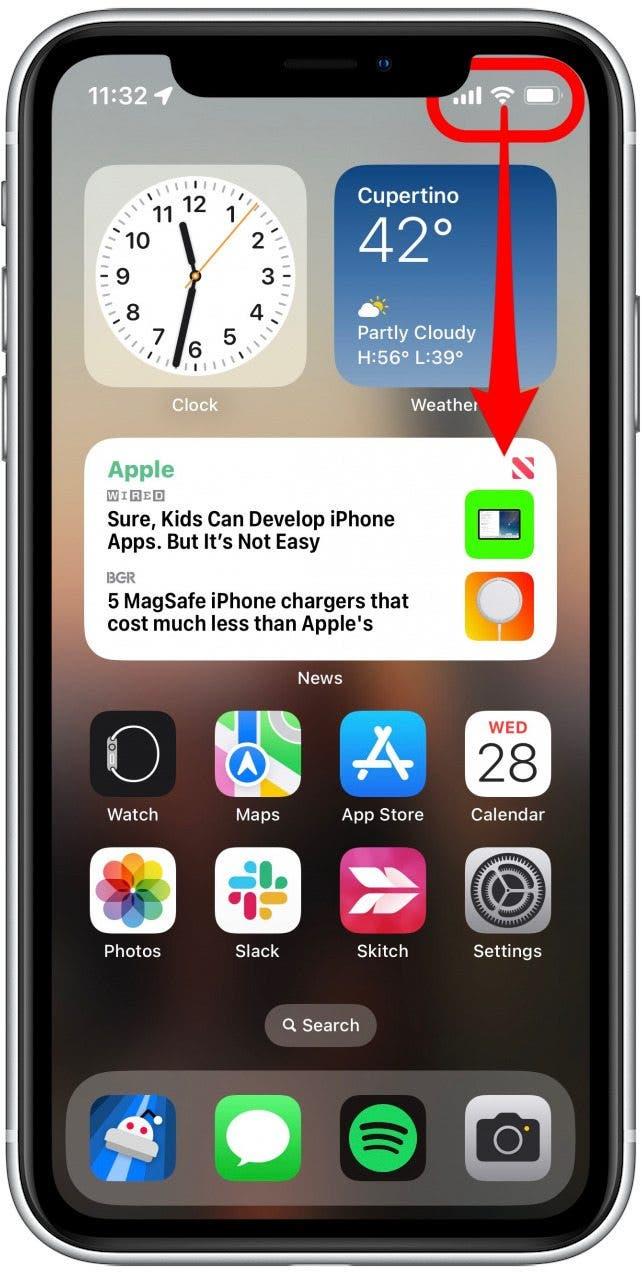
- Докоснете и задръжте лентата за силата на звука.
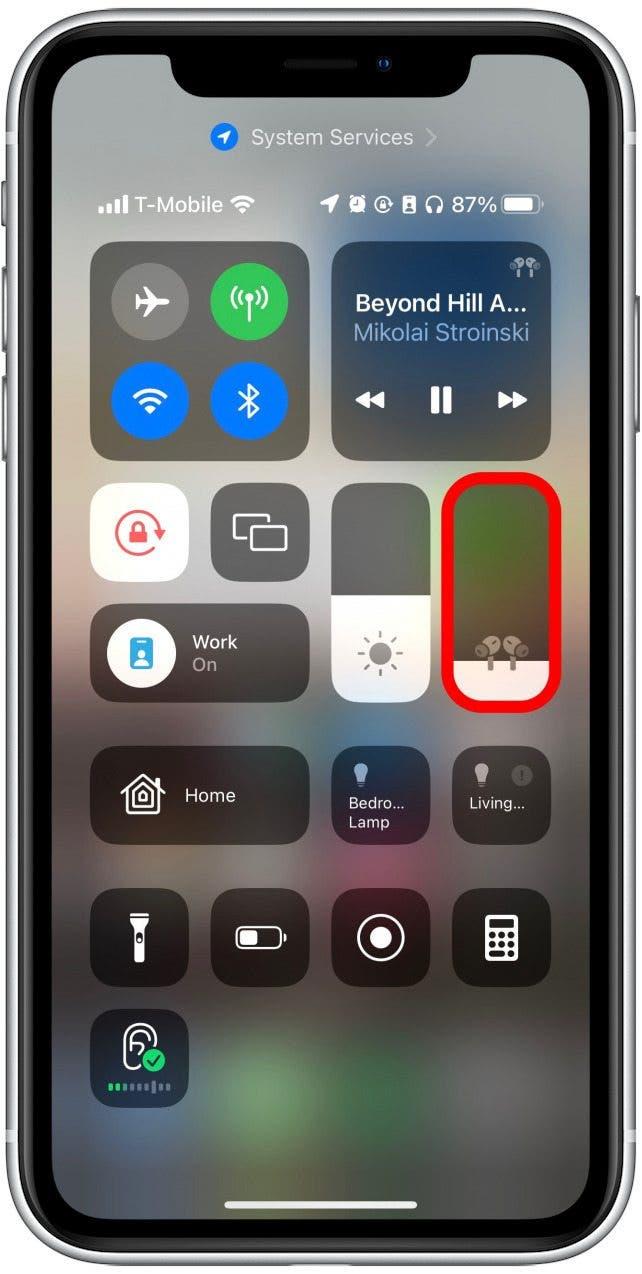
- Докоснете контрол на шума .
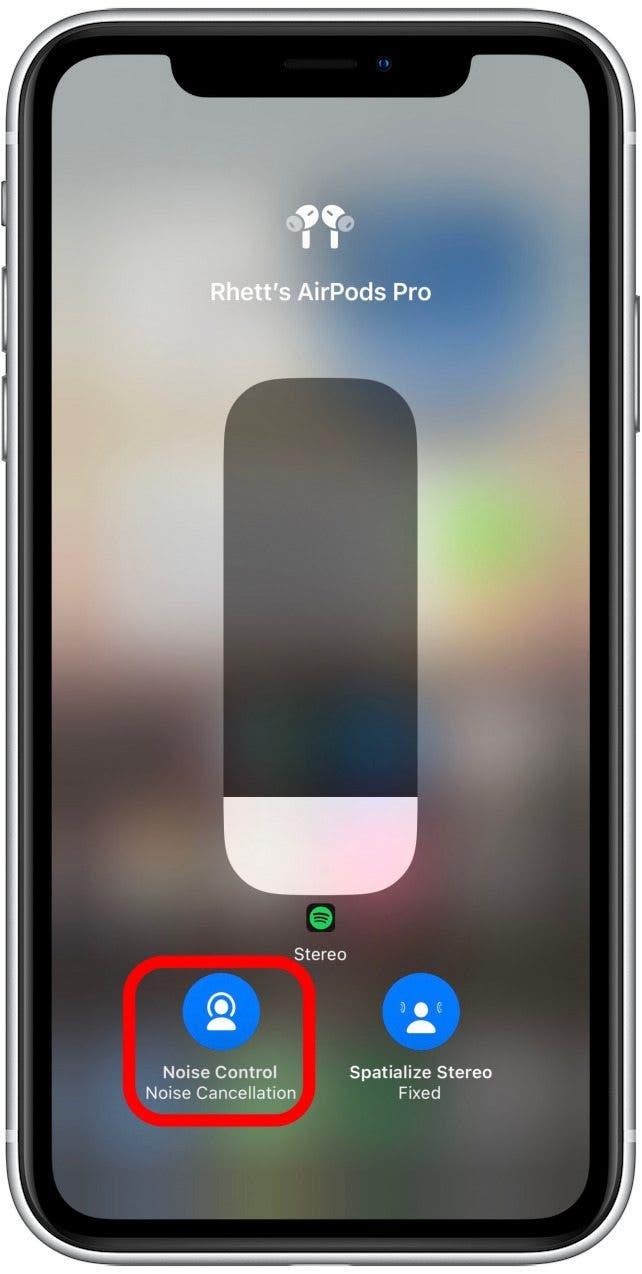
- Докоснете OFF , за да изключите както активните режими на отмяна на шума, така и режимите на прозрачност.
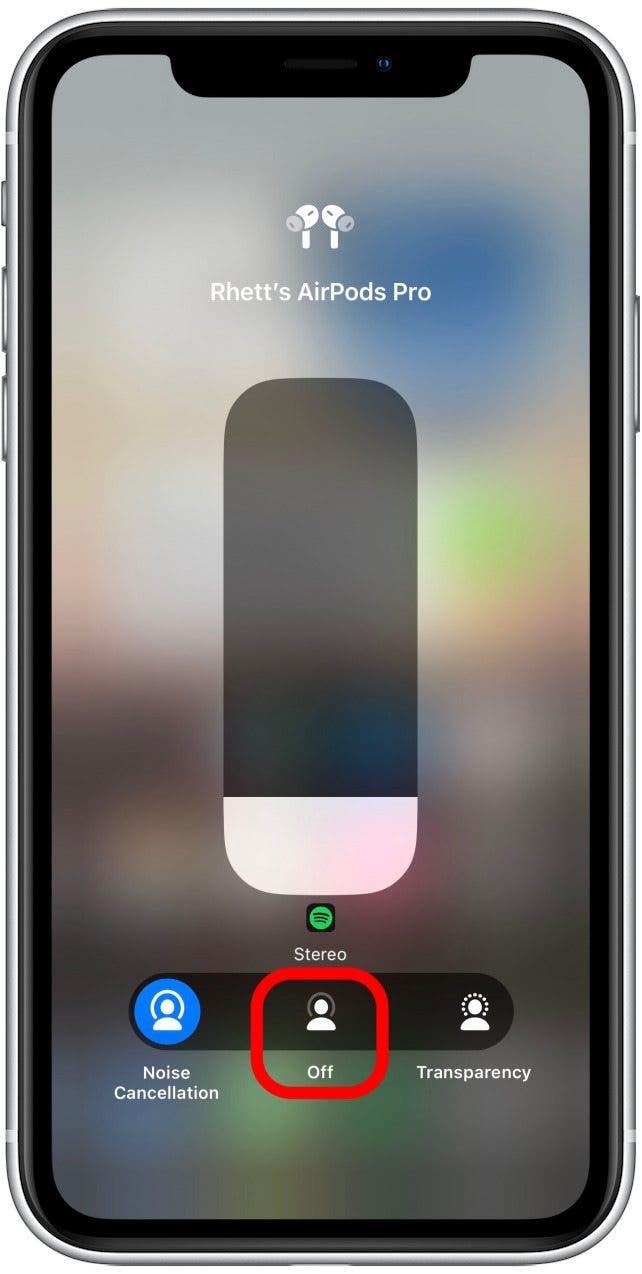
- Докоснете прозрачност режим, за да го включите.
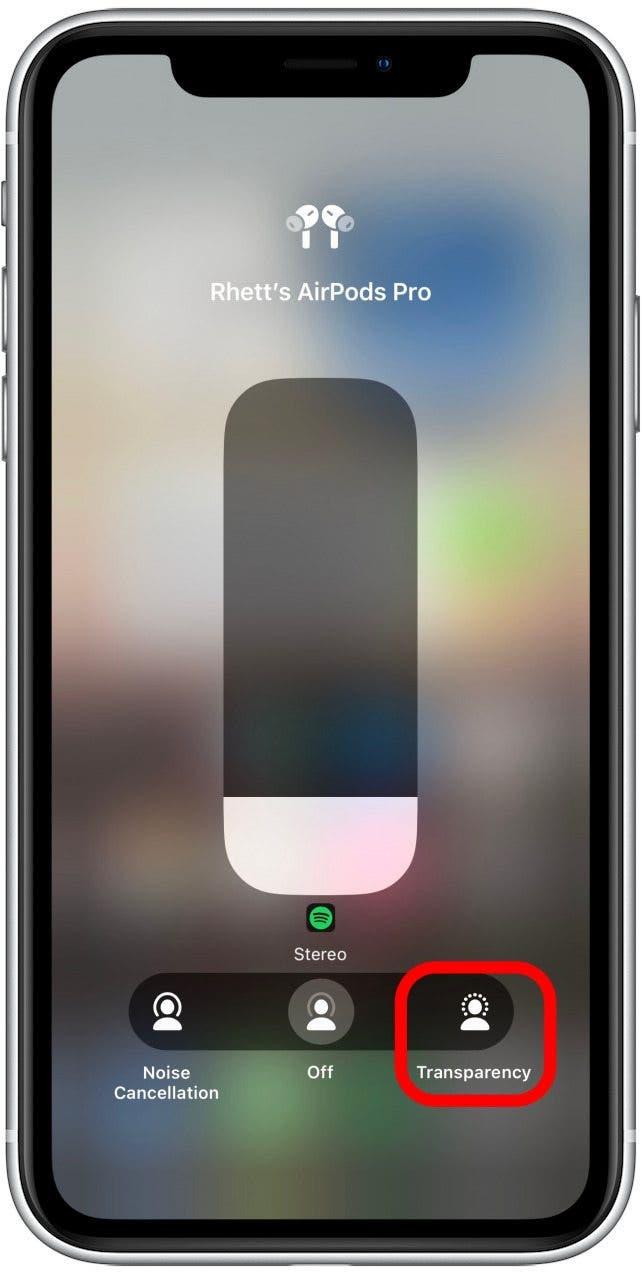
- Докоснете анулиране на шума , за да се върнете към активно анулиране на шум.
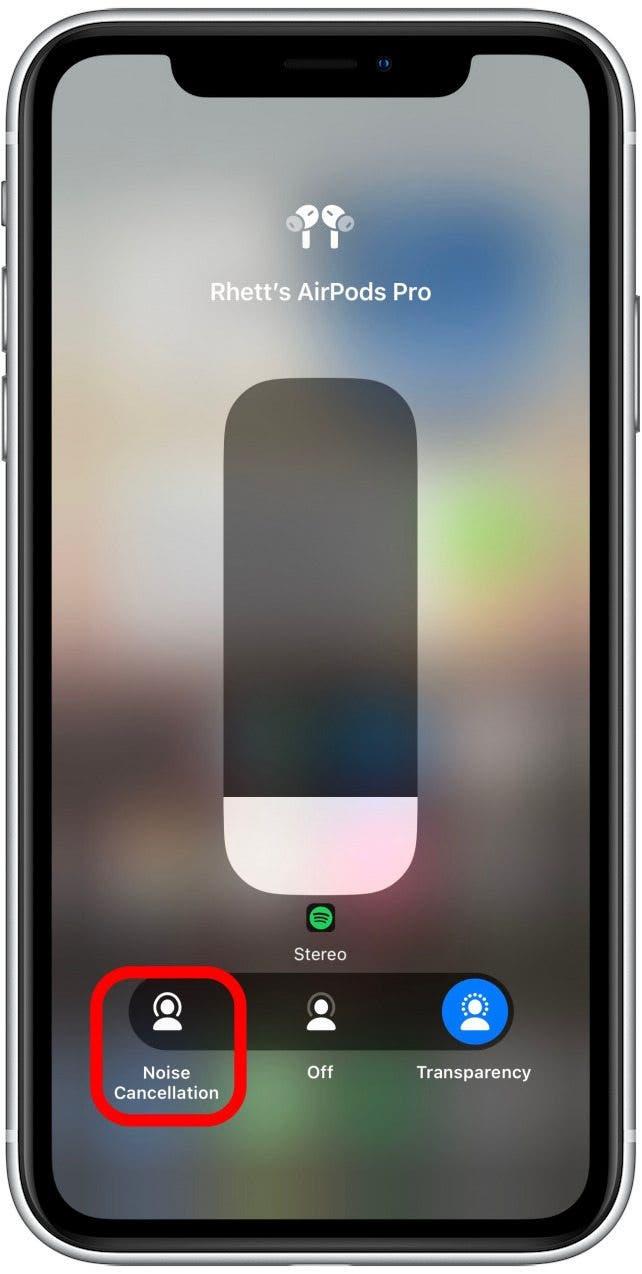
ЗАБЕЛЕЖКА: Ако не искате активен режим на анулиране на шум или прозрачност, можете просто да спрете на стъпка 4. Това може да помогне запазете и живота на батерията AirPods .
Ако това не работи или няма забележима разлика при превключване между режимите на контрол на шума, може да има друг основен проблем.
Извършете тест за ухото в съответствие с ухото
AirPods Pro Noise Ancullation работи най -добре, когато имате инсталирани правилни съвети за ухо. Ако използвате съвети за уши, които са твърде големи или твърде малки, вашите AirPods не могат да създадат добро уплътнение. Това означава, че външните звуци могат да изтекат, което прави шумопотискане по -малко ефективно. За щастие, има лесен за използване тест за ухо, вграден в iOS. Уверете се, че имате вашия AirPods Pro, преди да започнете този процес. Ето как да получите достъп до теста за уплътняване на върха:
- Отворете приложението Настройки .

- Докоснете вашия AirPods Pro, когато те са свързани към вашия телефон.
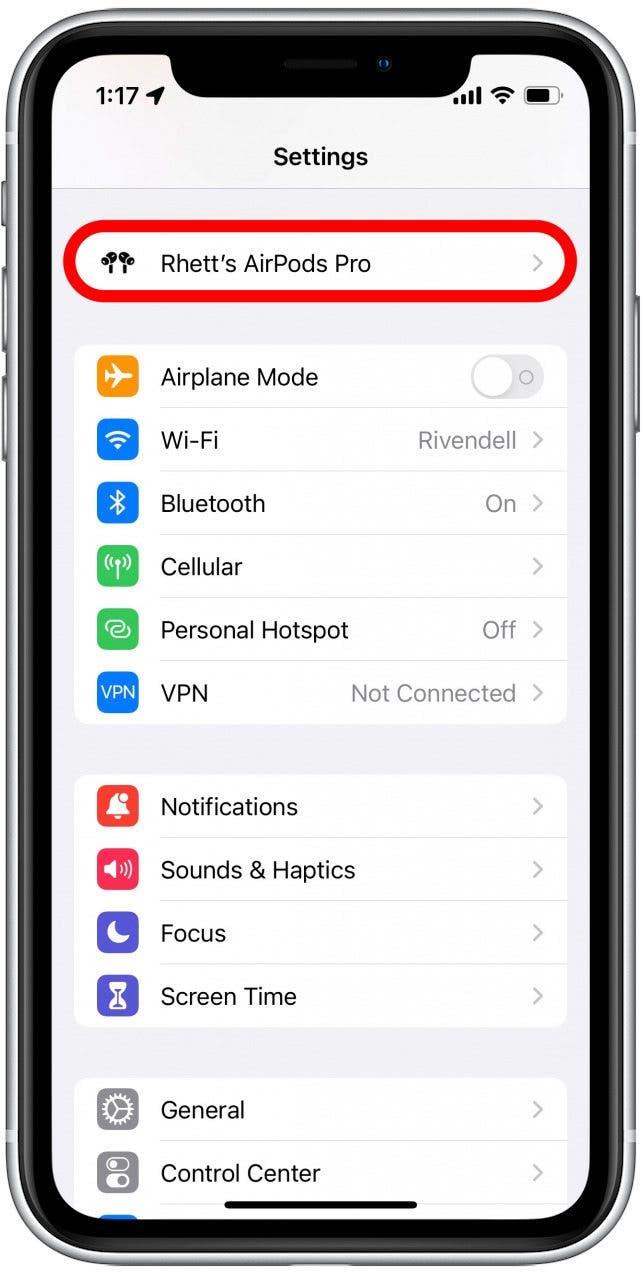
- Докоснете Тест на върха на ухото .
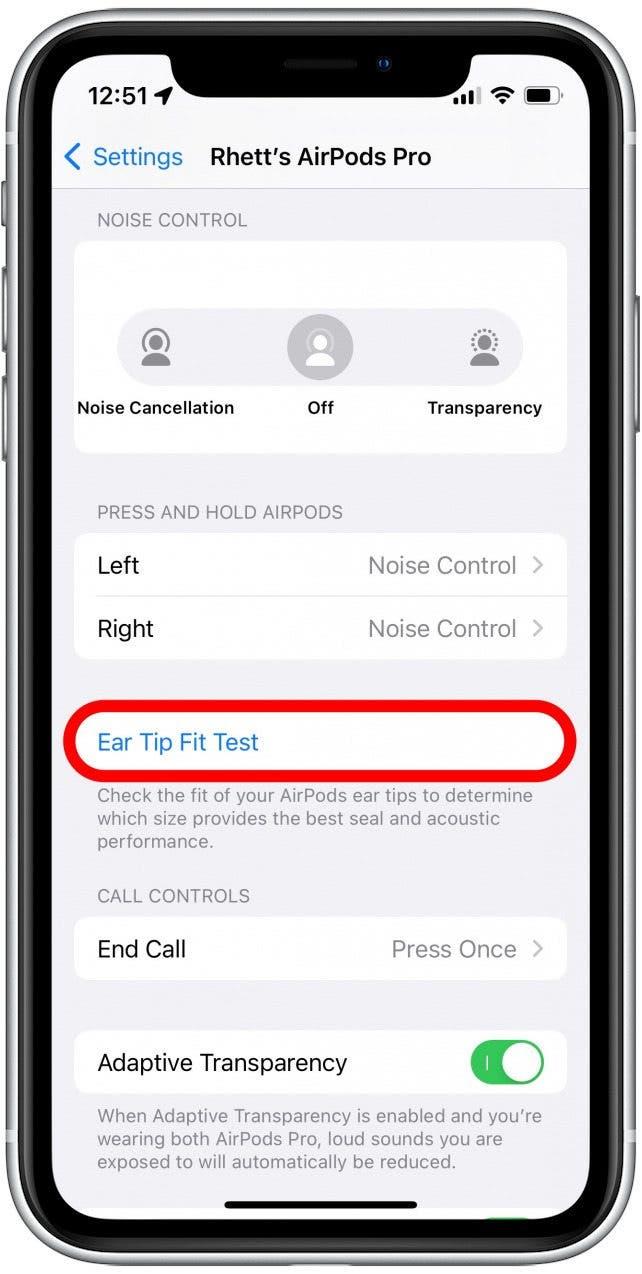
- Докоснете Продължете .
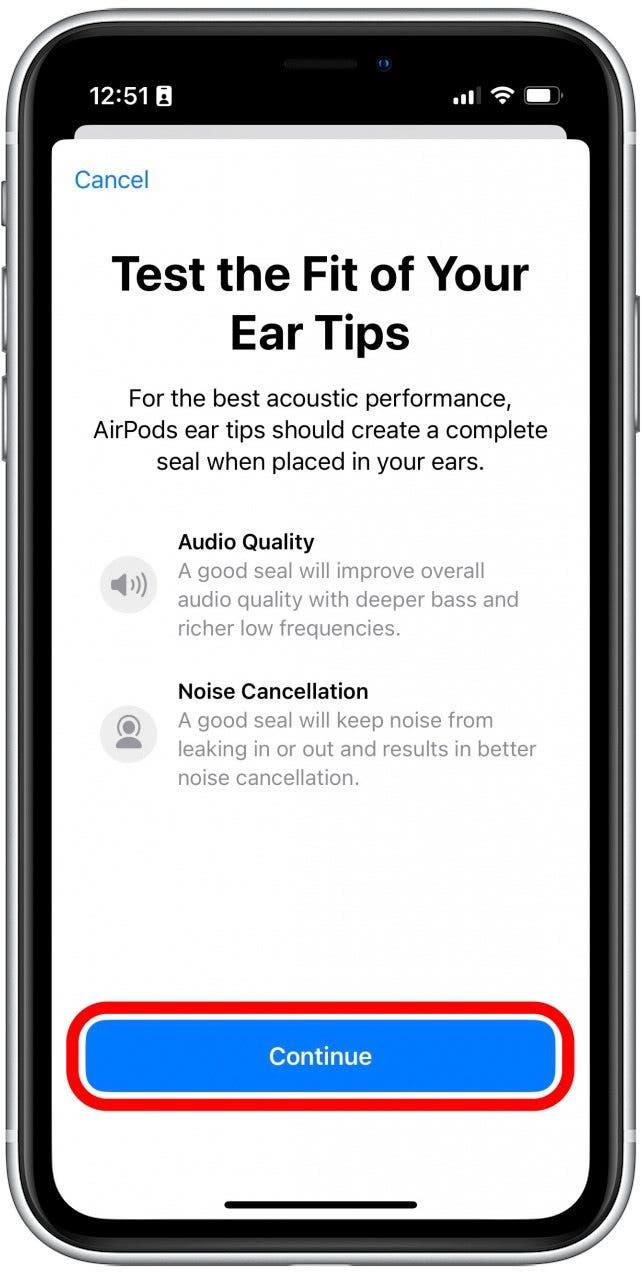
- С вашите AirPods, поставени в ушите ви, докоснете иконата за възпроизвеждане, за да възпроизведете тестов звук, който ще помогне на вашия iPhone да определи правилния размер на върха на ухото за вас.
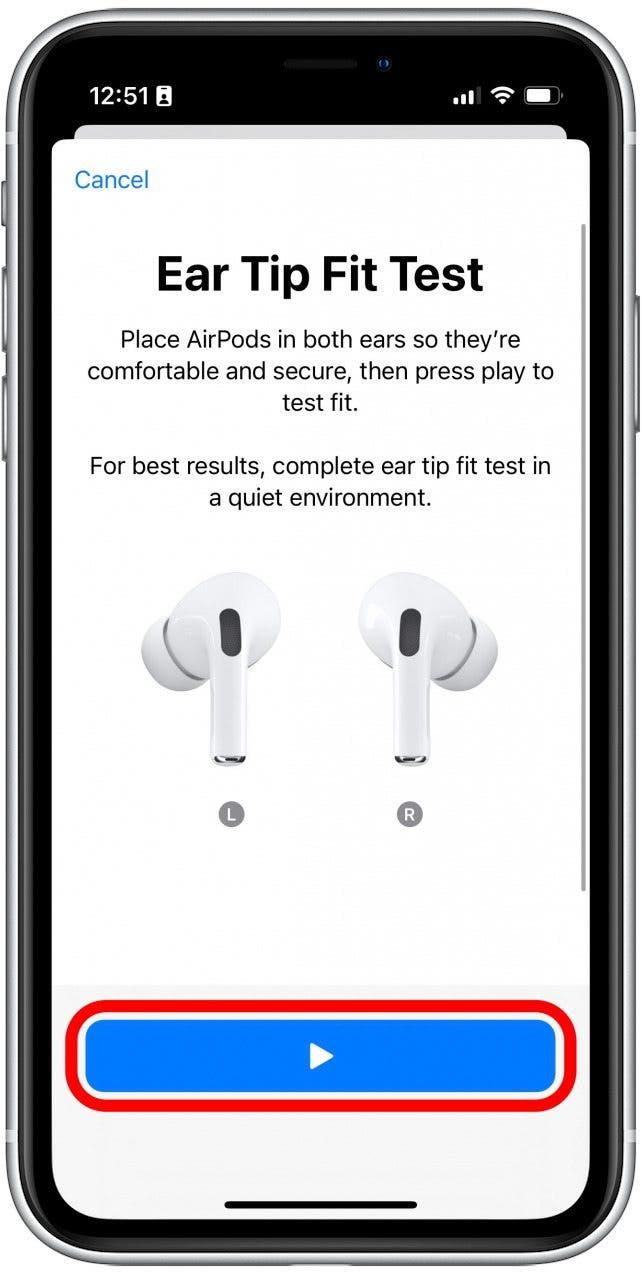
- Ако имате съвети за уши с грешен размер, ще видите жълт текст, който предлага да опитате различен размер. Може да се наложи да промените съветите на вашите AirPods Pro многократно по време на теста и може да се нуждаете от съвети с различен размер за всяко ухо.
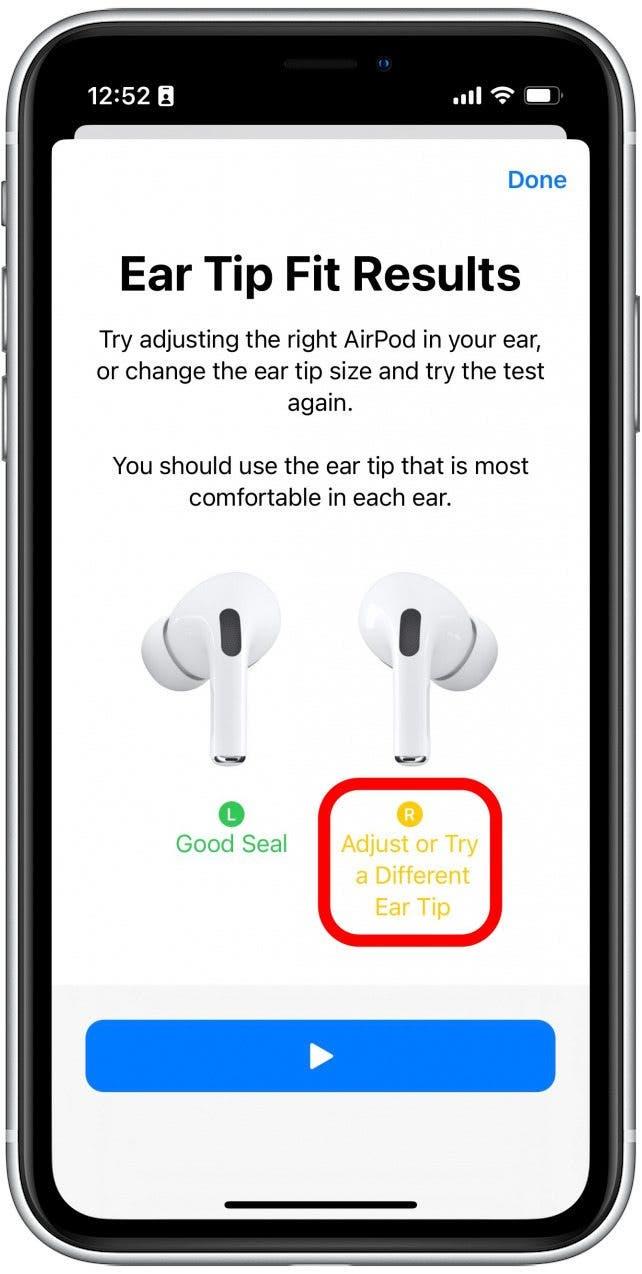
- След като и двата AirPods имат зелено добър уплътнител текст до тях, можете да докоснете готово .
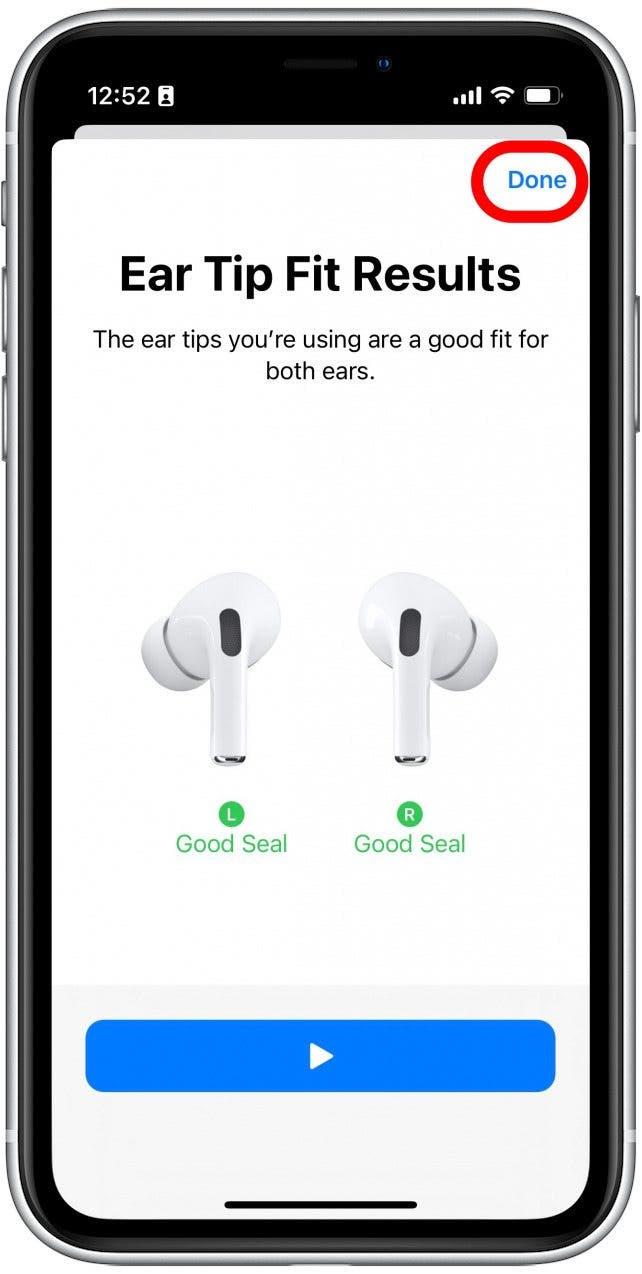
Ако сте инсталирали съвети за уши с грешен размер, може би изглеждаше, че анулирането на шум не работи. Като разполагате с правилните съвети за ухото на вашия AirPods Pro, можете да създадете най -доброто уплътнение, необходимо за активно отмяна на шума, за да работи.
Проверете за актуализации, за да коригирате анулиране на AirPods Pro Noise
Понякога актуализирането на вашия iPhone или iPad може да поправи грешки, свързани с софтуера. Докато AirPods имат собствен фърмуер, актуализациите се инсталират автоматично, когато вашите AirPods са свързани към вашия iPhone, iPad или Mac. Няма начин ръчно да проверите за актуализации на фърмуера на AirPods, така че най -добрият ви залог е да проверите дали вашият iPhone или iPad трябва да бъде актуализиран:
- Отворете приложението Настройки .

- Докоснете общо .
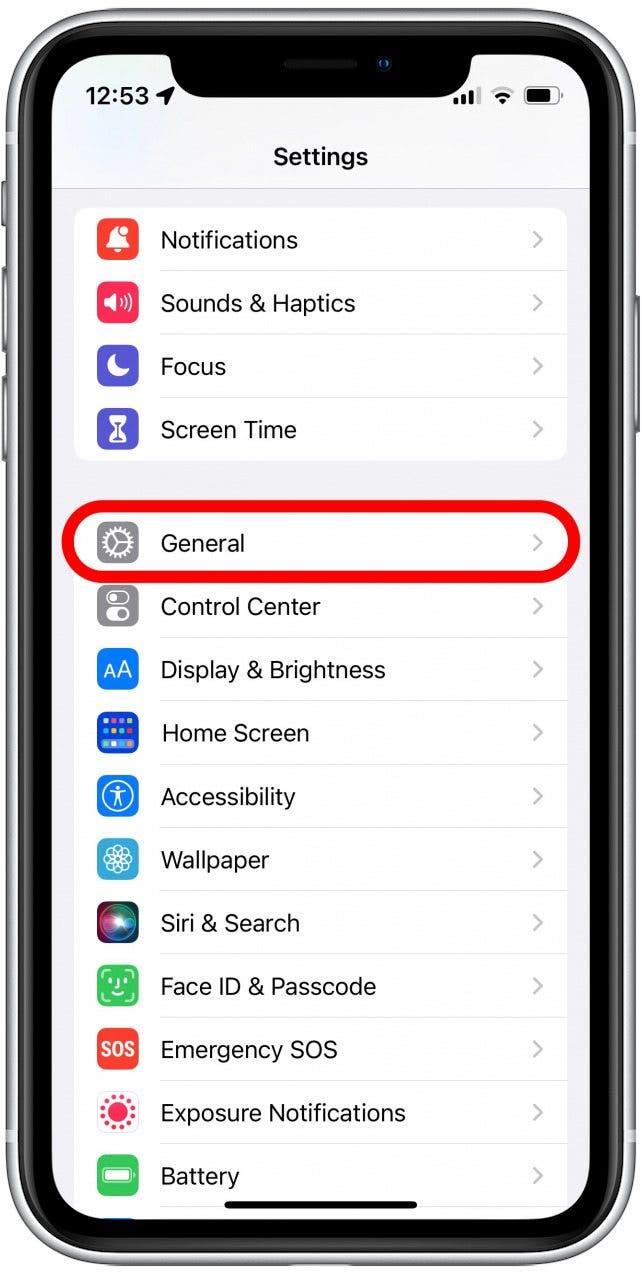
- Докоснете Актуализация на софтуера .
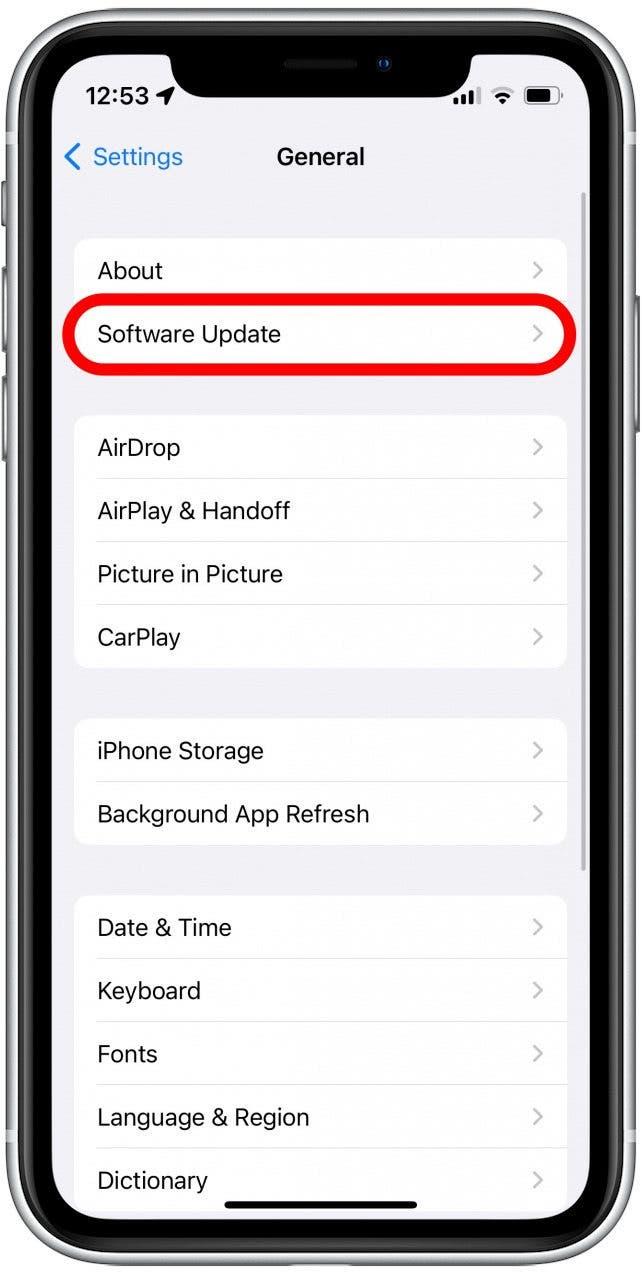
- Ако устройството ви е актуална, ще видите екран, подобен на този по-долу. Ако има налична актуализация, не забравяйте да докоснете бутона Изтегляне и инсталиране .
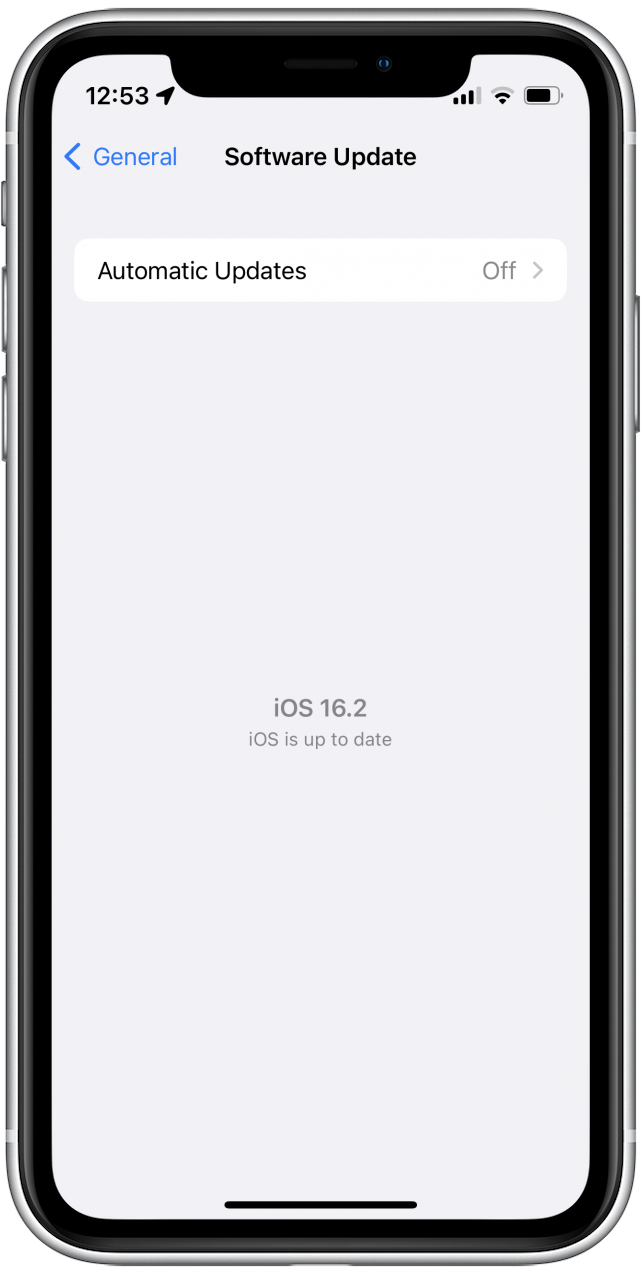
Ако вашето устройство вече е актуална, опитайте да го рестартирате вместо това. Можете да направите това, като натиснете и задържите бутона за захранване и който и да е от бутоните за силата на звука, докато се появи менюто с опции за захранване. Докоснете и плъзнете превключването на захранването вдясно, за да изключите вашия iPhone. След няколко секунди натиснете и задръжте бутона за захранване, за да го включите отново.
Нулирайте вашия AirPods Pro
Понякога нулирането на електрониката може да помогне за разрешаването на всякакви необичайни проблеми. Същото важи и за AirPods Pro, когато анулирането на шум не работи:
- Отворете приложението Настройки .

- Докоснете вашия AirPods Pro, когато те са свързани към вашия телефон.
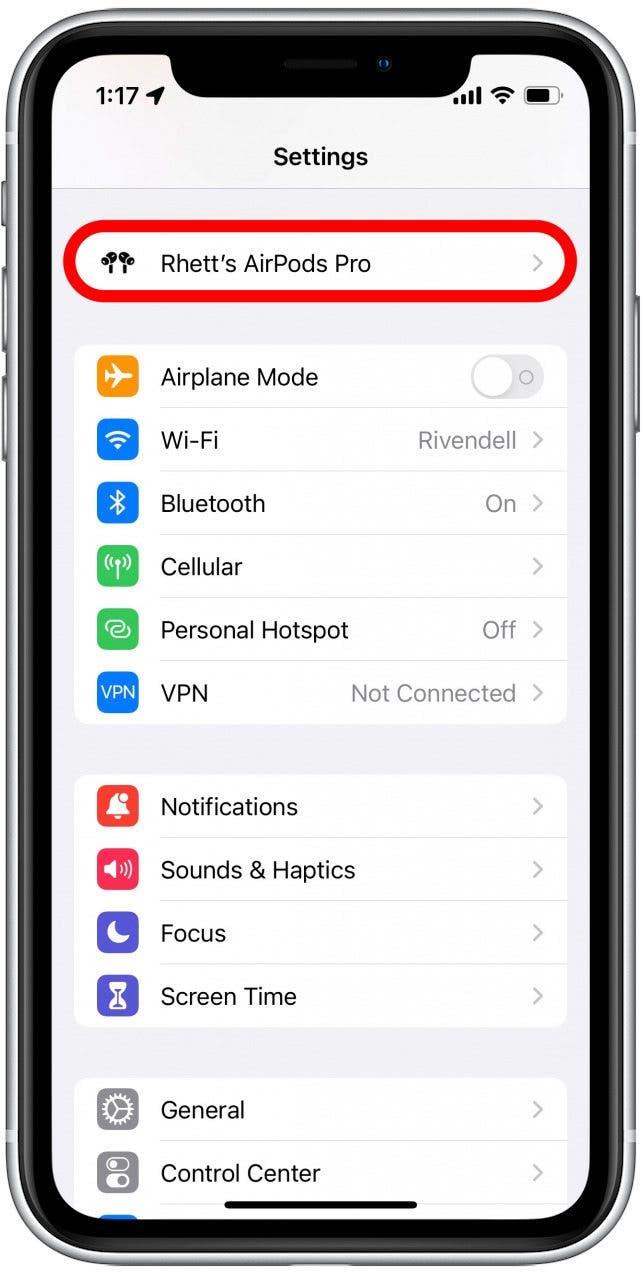
- Превъртете чак до дъното и докоснете Забравете това устройство .
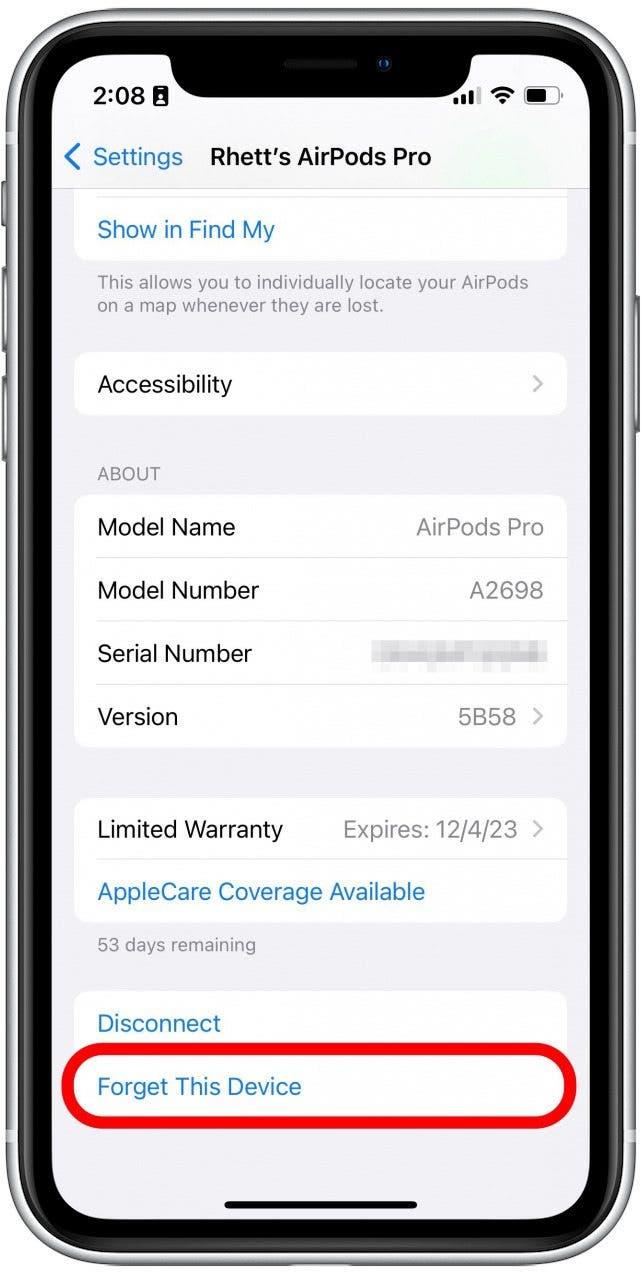
- Докоснете отново, за да потвърдите.
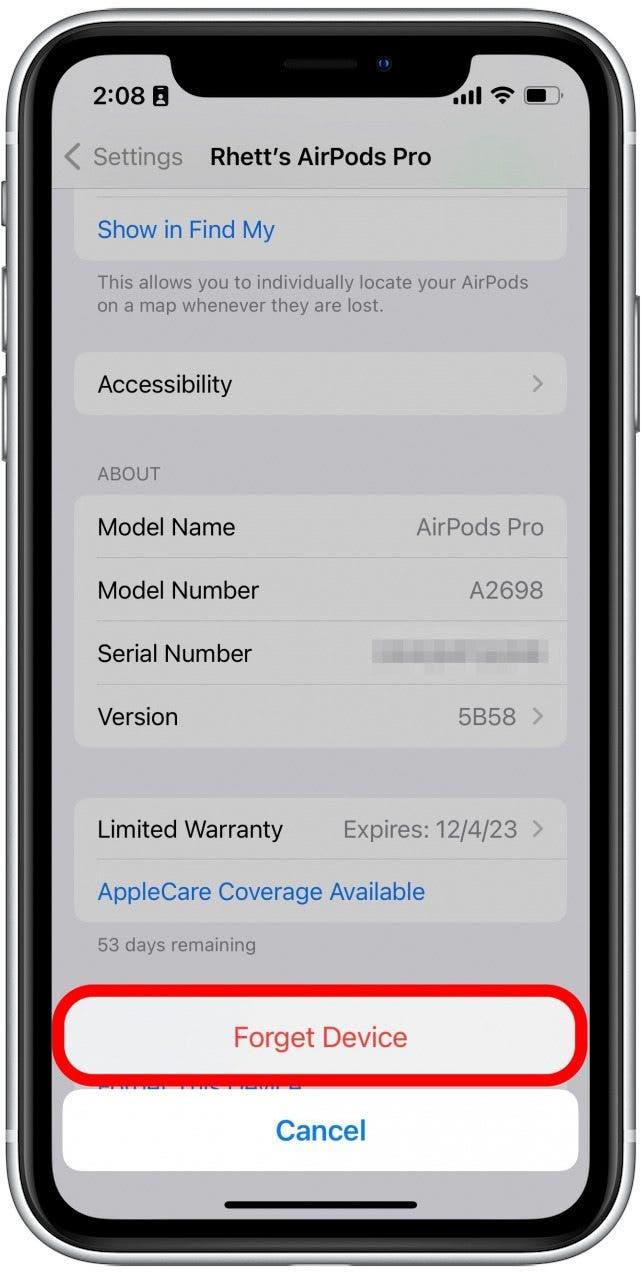
- Поставете както AirPods в случая, така и го затворете.
- Отворете кутията си AirPods и когато не е екранът ви AirPods изскача на вашия iPhone, докоснете Connect.
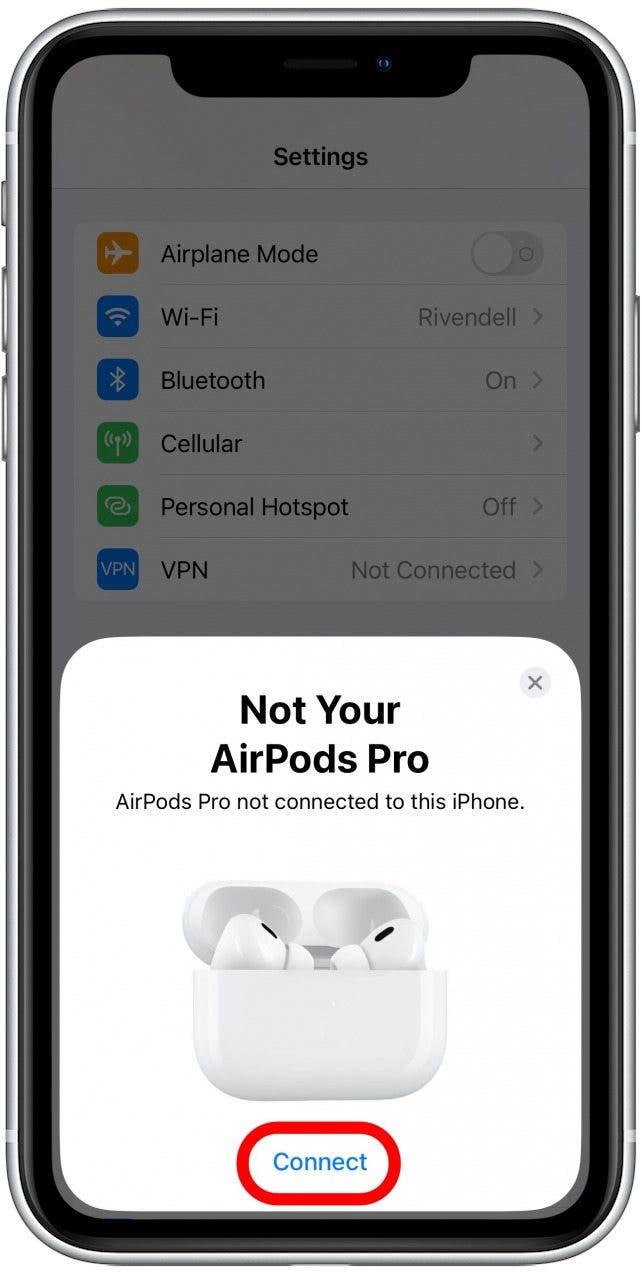
- На вашия iPhone следвайте инструкциите на екрана, за да продължите да свързвате вашите AirPods.
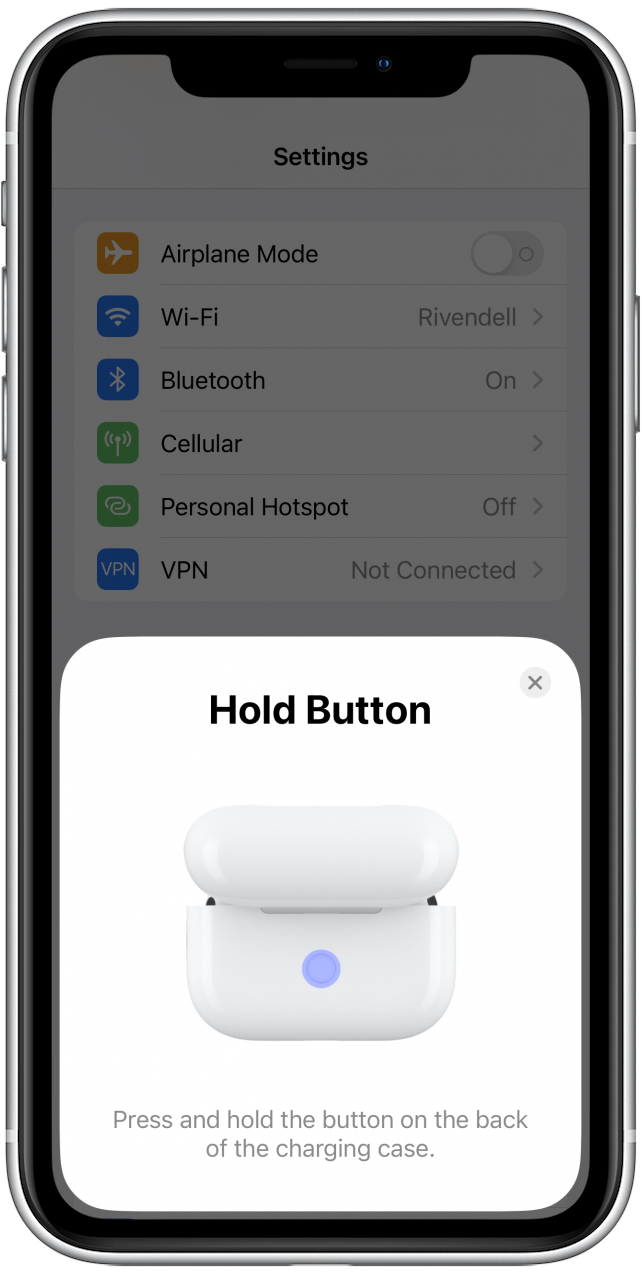
Можете също да следвате горните стъпки, за да свържете вашите AirPods към друго устройство.
Ако нито едно от тези решения не коригира проблемите с анулирането на шумовете на AirPods Pro, може да има по -сериозен проблем. В този случай трябва да се свържете с поддръжката на Apple или да посетите най -близкия си магазин на Apple, за да получите допълнителна помощ. На следващо място, Вижте нашето обширно ръководство за AirPods За да извлечете максимума от вашите безжични уши.
ЧЗВ
Има ли анулиране на шум 3?
Не, активното анулиране на шума се предлага само на AirPods Pro от 1 -во и второ поколение и AirPods Max. Ако не сте сигурни кои airpods имате, проверете Извън това полезно ръководство .
Какво прави режимът на прозрачност?
Режимът на прозрачност използва външните микрофони на вашия AirPods Pro, за да пуснете външни звуци. Това е полезно, когато слушате музика, докато сте на разходка или ежедневното ви пътуване, за да можете да сте наясно със света около вас. Ако имате второ поколение AirPods Pro, можете също да използвате адаптивна прозрачност, която помага да се намалят външните силни звуци и да се предотвратят щетите от слуха.
Как да изключите отмяната на шума на AirPods?
Можете бързо да превключвате между активното отмяна на шума и прозрачността, като натиснете и задържате сензора за сила в стъблото на всеки AirPod. Ако искате да изключите и двата режима напълно, можете да следвате стъпките, очертани в превключете между секцията Noise-Control режими по-горе и просто спрете На стъпка 4. Това може да ви помогне да запазите и живота на батерията на AirPods Pro.